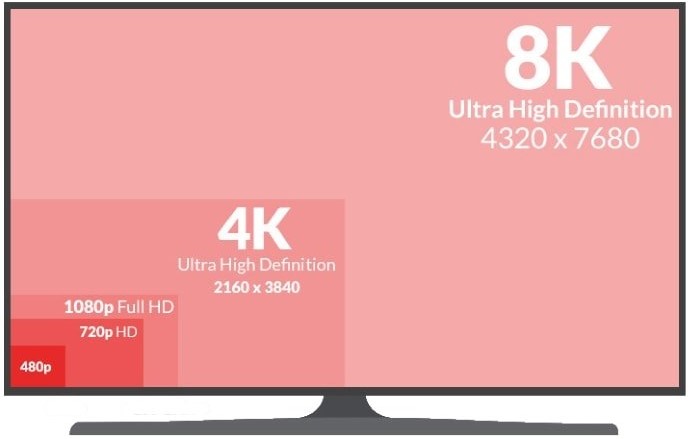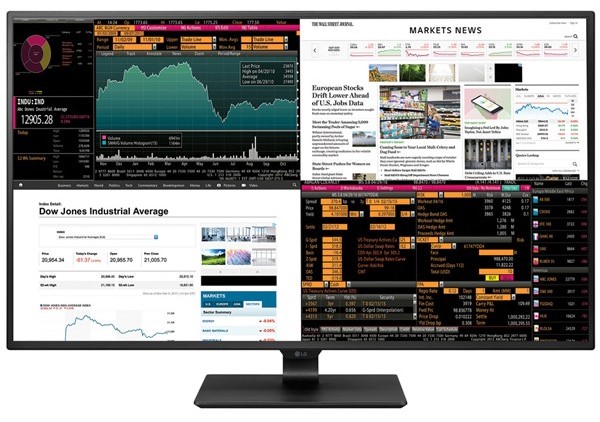デスクが広いと仕事がはかどるように、ディスプレイが広い(解像度が高く、表示エリアが高い)と、仕事のパフォーマンスが上がります。
4Kモニターは解像度がフルHDの4倍(4画面相当)。最も売れ筋のディスプレイの解像度は価格が安いフルHDですが、マルチモニターでフルHDディスプレイ4台と比較すればコスパよし。また、デスクの設置面積も狭くて済むため、広いデスクで仕事ができるというメリットもあります。
今回は、4Kモニターの購入で失敗しない「選び方のポイント」を開設したうえで、コスパがよいおすすめの4Kモニターを紹介します。
3月5日まで、Amazonで新生活セールが開催中。ディスプレイも大幅割引となっています。
商品を買うなら、売れ筋品(売れ筋ランキング)を見るのは重要。セールで売れている商品は、割引率が良い、商品がいいなど、必ず理由があります。
4Kモニターで売れているのは、ランキング上位から以下の製品。
 【Amazon.co.jp限定】Dell U2723QX 27インチ 4K ハブモニター |  BenQ EW2880U 4K エンターテインメントモニター (28インチ) |  【Amazon.co.jp限定】Dell S2721QS 27インチ 4K モニター |  ベンキュージャパン BenQ MOBIUZ EX2710U ゲーミングモニター(27インチ) |  ASUS 4K モニター 27インチ PA279CV-J |
目次
4kモニターがフルHDよりおすすめな理由
4Kモニター(4Kディスプレイ)とは、解像度が「3940 x 2160 ピクセル」のモニターのことです。4kモニターには以下のようなメリットがあります。
・解像度がフルHDの4倍。1台のディスプレイでフルHD4画面相当の表示能力
・作業効率が格段にUP
・継ぎ目なく、大画面表示が可能(ゲーム、映画鑑賞、クリエイティブワークに最適)
・フルHD 4台分よりも4K 1台の方がコスパよし
・複数台のモニターを設置するより、デスクが広く使える
・デスクワークの作業効率に影響。デスク周りもすっきり
・設置も簡単、モニターアームも不要
シングルモニターをデュアルモニターに変更しただけで、デスクワークの生産性が42%向上することが報告されています。これは、一般的なビジネスマンの勤務時間で考えると、勤務時間2時間半の短縮につながります。
4Kモニターの選び方
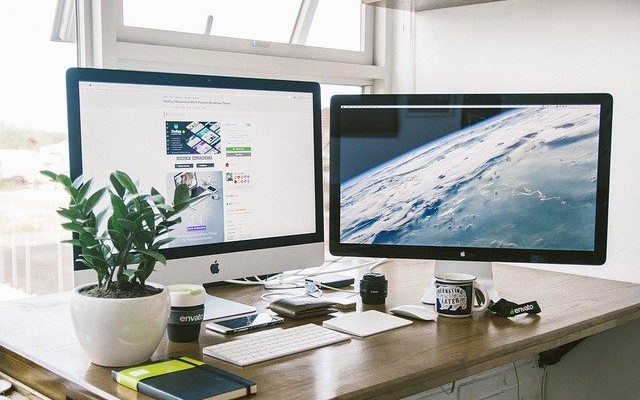
4Kモニターを買う場合、価格が安いことは重要ですが、価格のみで選んでしまうと後々後悔します。
4kモニターの選び方において、押さえるべきポイントは4点あります。
4Kモニターの選び方①:モニターサイズ
4Kモニターを選ぶに当たって、モニターサイズは非常に重要です。
27インチ :4k表示でも文字が見やすいのはこのサイズから。売れ筋サイズ
32インチ :バランスのいいサイズ
43インチ :表示スケーリング100%サイズ。会議室以上・サイネージにも使える大きさ
モニターサイズを考えるに当たって大事なのは、「確保できるモニターまでの視野距離」です。モニターと目の位置が近すぎると目が疲れます。ガン眼精疲労や姿勢などの健康面から考えると「視野距離はモニタサイズの1.5倍」が理想です。
一般的なパソコンデスクの場合、確保できるモニターまでの視野距離は50~80cm程度なので、デスクワークで最適な4kモニターは27インチ・32インチとなります。※1台利用の場合
23.8インチの4kモニターの場合は、視野距離は十分確保できる一方、かなり文字が小さくなります。目の良い若い人以外はおすすめしません。一方、ゲームや映画鑑賞にも用いる場合は、もう少し離れた場所から見ることになるので、さらに大きなサイズのモニターでも問題はありません。
4Kモニターの選び方②:非光沢
仕事や投資など、長時間、モニターを見続る場合は、「ノングレア(非光沢)」なモニター一択です。表面に光沢のあるモニターは、見た目はきれいですが、長時間使うと目が疲れます。
4Kモニターの選び方③:スリムベゼル
ベゼルとはモニターの枠の部分です。スリムベゼルを選べば、物理的な設置がコンパクトになります。複数のモニターを並べて表示する場合も、ベゼル幅を気にする必要がなくなります。
4Kモニターの選び方④:HDR機能
HDR機能とは、High Dynamic Range(ハイダイナミックレンジ)の略称で、従来のSDR(スタンダードダイナミックレンジ)に比べてより広い明るさの幅(ダイナミックレンジ)を表現できる表示技術です。明るさの表現力(コントラスト比)を劇的にアップするため、美しい映像を楽しむことができます。

SDRでの見え方
日陰の暗い部分が黒つぶれ

SDRでの見え方
日陰の黒つぶれを防ぐと日向が白飛び

HDRでの見え方
但し、このHDR機能搭載機は値段が高くなります。ゲームや映画などを楽しむ場合はHDR機能搭載機を選んだ方がよいですが、通常の仕事などに使う場合はなくても構いません。
おすすめ4Kモニター 20選:紹介順序・より安く買うコツ

ココからは、おすすめの4kモニターをAmazonモニター人気ランキング・星評価などを参考に紹介します。
・27インチ 4kモニター
・31.5インチ 4Kモニター
・43インチ 4Kモニター
・高品質 28インチ~ ※グラフィッククリエイターなど高品質にこだわる人向け
・大画面50インチ以上 ※法人の会議室、デジタルサイネージ用にも便利
【Amazonで買う場合】より安く買うために要チェック!
■事前準備:決済をよりお得に
【カード】Amazon Mastercard 入会キャンペーン
【ギフトカード】ギフトカード2,000円以上購入で200ポイント
💰20%還元も!Amazonで安く買う方法まとめ 💰
■プライム会員でさらにお得に
【一般】紹介入会で1,000ポイントもらってプライム会員 or 入会30日間無料
【学生】Prime Student、6カ月無料!その後も半額&学生特典
より安く買うに当たっては、上記で使える方法がないか確認してみてください。
また、Amazonで購入する場合、「割引クーポン」が利用できる商品もあります。割引クーポンは商品ページで取得できます。
※本ページで紹介価格は、「割引クーポン適用前」の価格です
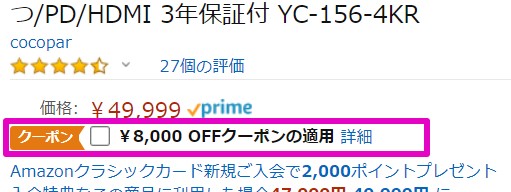
27インチ 4kモニター
4kモニターは27インチが最も人気です。モデル数も多く揃っています。
27インチ:Dell Dell S2722QC 👑最も売れ筋
4Kの高い解像度とAMD FreeSync 対応により鮮明で滑らかな映像を表現する27インチモニター。ケーブル1本で画面出力、給電が可能なUSB Type-C接続に加え、縦横回転、傾き、高さ調節が可能なスタンド機能が、ユーザーの作業効率を高めます。3年間無輝点交換保証付き。
27インチ:INNOCN 27C1U-D
HDR400、100%sRGB、60HZ、ΔE <2 400nits高輝度パネルを搭載した4Kモニター。
27インチ: S2721QS
真に優れた色彩表現の27インチ 4K IPSワイドフレームレスモニター。鮮明高画質、スピーカー搭載、AMD FreeSync にも対応。HDMI接続でパソコンやゲーム機にも簡単接続。
27インチ:PHILIPS 278E1A/11
低価格でありながらも、IPSパネルを採用し、クリアな4K UHDのワイドビューにより、正面のどの角度から見ても鮮明な映像を楽しめます。
27インチ:BenQ EW2880U
今までにないの没入感のある体験を楽しめるもモニター。4K UHD (3840 x 2160)・HDRi技術・DCI-P3カバー率 90% の広い色域による高画質、treVolo スピーカー搭載。
27インチ:【Amazon.co.jp 限定】Dell U2723QX
鮮やかな色彩と細部まできめ細やかな映像を表現する4Kの高解像度に加え、USB-Cポート、LANポート(RJ45)を搭載。ドッキングステーションの機能も備える27インチ 4K USB-Cハブモニター。
27インチ:LG ゲーミングモニター 27GN950-B
HDMI2.1を搭載しHDMI入力でも4K/120Hzまで対応。4K Nano IPSパネルで応答速度1ms(GTG)/リフレッシュレート144Hzを実現。表示遅延を抑えるDASモードや、暗部を明るくして視認性をあげるブラックスタビライザーなどのゲーム機能も搭載。
27インチ:LG 27UP650-W
VESA規格DisplayHDR400に対応する4K(3840×2160) 27インチ モニター。暗いシーンの視認性を高めるゲーム機能や、目への負担を軽減するフリッカーセーフやブルーライト低減モードも搭載
31.5インチ 4kモニター
31.5インチ:マウスコンピューター iiyama XB3288UHSU-B1
UltraHD Blu-rayや動画配信サービスで採用されている高画質化技術「HDR10」に対応した4Kモニター。iiyamaブランドで安心感があります。
私は現在、iiyama 31.5インチ 4kモニターを、「縦置き」にして使用しています。【縦表示】ならWeb閲覧やプログラミング作成で一覧性が増しますし、【横表示】ならエクセル表が広く広げられるので確認ミス・式入力ミスも減らせます。どちらの置き方でも、視線を大きく動かすことなく書類が一覧できるので、よい自己投資だと考えています。
31.5インチ:LG 32UN500-W
4K解像度が広大な作業領域を提供。HDR10に対応、繊細で正確な色彩表現、解像度の低い画像も鮮明に表示する【Super Resolution+】も搭載。
31.5インチ:BenQ EW3270U
フルHDの4倍の表示エリアの4K UHD(3840×2160ピクセル)に対応。映像の細部までをよりリアルに鮮明に表示できます。4倍の情報を表示できるので、会議やミーティングなどでより多くの情報を一度に表示し、効率的な会議を行うことができます。
31.5インチ:BenQ ゲーミングモニター EX3210U
最高のゲームを楽しむための最先端技術が詰め込んだ1台。優れた色彩、コントラスト、ディテールまで最適化された最高の映像クオリティを実現。心を揺さぶり、熱中させる驚異的なサウンドで、視覚的にも聴覚的にもこれまでにない没入感のある体験を実現。
43インチ 4kモニター
IODATA モニター 43インチ 4K
4画面ピクチャーバイピクチャーや、表示遅延を抑えるゲーム機能なども搭載した、高機能42.5インチ 4kモニター。大画面、4Kの高解像度、HDRによるリアリティあふれる映像と、豊かな重低音を実現する「Rich Bass」対応の10W+10W高出力スピーカーで臨場感あふれるサウンドを提供します。
このサイズなら、店頭でのサイネージディスプレイとしても利用可能です。
LG モニター ディスプレイ 43UN700-BAJP 42.5インチ
広大な作業領域と高精細映像で、様々な用途に適した42.5インチ HDR対応 4Kモニター。PCだけでなくプレーヤー、ゲーム機など様々な機器と接続し楽しめる。光の反射や映り込みの少ないノングレアと、さまざまな角度から見ても色の変化が少ない広視野角なIPSパネルを採用。
【高品質グラフィッククリエーター向け】 4kモニター
上記では、コスパの良いモニターを中心に紹介しましたが、グラフィック製作用のモニターなら、すこし高いモデルを選んだ方がよいでしょう。以下では、グラフィッククリエーター・映像クリエイターなどにも支持される高品質モニターを紹介します。
32インチ 4K高画質&高音質モニター:BenQ EW3280U
4K UHD HDR対応、32インチ大画面、10ビットカラーIPSパネル採用により、10億7000万以上の色表現。シネマHDRiとゲームHDRi、2種類のプレミアム効果でコンテンツ自体の映像美を最大限まで引き出す。一つ一つの動き、一枚一枚の画像があなたを刺激的な映画の世界へ引き込みます。
また、音響には、2.1chスピーカー(2Wx2+5Wサブウーファー)、フルレンジで高品質の音を生成するBenQのオーディオシステム「treVolo」、サウンドモード5種類がプリセット。
31.5インチ:EIZO FlexScan EV3285
FlexScanはプロからプライベートユースまで広いユーザ層に人気のシリーズ。FlexScan EV3285は、FlexScanシリーズの31.5型4K UHD(3840×2160)解像度のモニター。
ディスプレイの画質と性能に定評があり、グラフィック業界では定番です。
31.5型の大画面ながら、奥行は230mmとコンパクト。自宅のテレワーク環境やフリーアドレス環境を導入したオフィスなど、スペースの限られる空間にも設置が容易です。
大型50インチ以上 4kモニター:会議室・デジタルサイネージに

50インチ以上の大型ディスプレイなら、個人利用なら、映画やゲームの楽しみ方も一味UP。高臨場感が楽しめるようになります。
また、法人利用なら、会議室モニター、展示会用モニター、デジタルサイネージ(店頭での広告用ディスプレイ)など、利用用途も広がります。

55インチ:I-O-Data EX-LD4K552DB

4K UHD(3840×2160ピクセル)解像度に対応した、大画面55型(可視領域54.6型)のワイド液晶ディスプレイ。画面の大きさといい、色といい、圧倒的な表現力で映像が楽しめます。AV機器やパソコンなど様々な機器との接続性も抜群で、サイネージやパブリックディスプレイとしてもオススメです。
65インチ:DMM.make DKS-4K65DG5
サイネージ利用に適切なメディアプレイヤー搭載。イベントや小売店、飲食店などの販売訴求や屋内案内ディスプレイにも便利。USBストレージ内の動画・音楽・写真の再生に対応。背面ネジ穴はVESA規格に対応。
65インチ:JN-VT6500UHDR
4K解像度に対応した大型液晶モニター。10Wx2のステレオスピーカーを搭載しHDCP2.2対応で4K配信動画も堪能できます。
モニターアーム、モニタースタンド
4Kモニターを自在に動かして使いたいならモニターモニターアームがあると便利です。おすすめのモニターアームは以下で紹介しています。
また、大型のディスプレイを様々な場所に移動させて使いたいなら、キャスター付きのディスプレイスタンドが便利。会議室への移動、リビングでの大画面ディスプレイ利用が便利になります。
最後に
今回は、コスパのよいおすすめの4kモニターについて紹介しました。
是非、4kモニターの導入で、仕事の生産性をUPさせてくださいね。
マルチモニター用のパソコンも合わせて新調したい方は以下の記事もご参考に!
ふるさと納税にもディスプレイの返礼品が多数あるので、ご興味のある方はご確認を。